Der er få sider med mere af dine personlige oplysninger end Facebook. Så meget som mange af os elsker at hade det sociale netværk, kan det være et nyttigt værktøj at have, især hvis du planlægger mange arrangementer eller administrerer en virksomhedsside. Lad ikke alle disse data falde i de forkerte hænder - sikre din Facebook-konto med tofaktorautentificering og bekymre dig aldrig om, at nogen kommer ind på din konto igen.
Sådan aktiveres to-faktor fra internettet
Det er let at aktivere tofaktorautentificering ved hjælp af din valgte webbrowser. Bare log ind på Facebook og følg nedenstående trin. Du kan vælge at bruge SMS-baseret sikkerhed eller en app-baseret kodegenerator som Google Authenticator eller Authy. Vi anbefaler kraftigt sidstnævnte, da SMS er meget lettere at spoofe end app-baserede kodegeneratorer, men du kan endda aktivere begge, hvis du foretrækker det.
Verizon tilbyder Pixel 4a for kun $ 10 / mo på nye ubegrænsede linjer
- Klik på rullemenu i øverste højre hjørne fra enhver Facebook-side, og klik derefter på Indstillinger.
- Klik på til venstre Sikkerhed og login.
-
Klik på nederst på listen i sektionen To-faktor-godkendelse Redigere ud for Brug tofaktorautentificering.
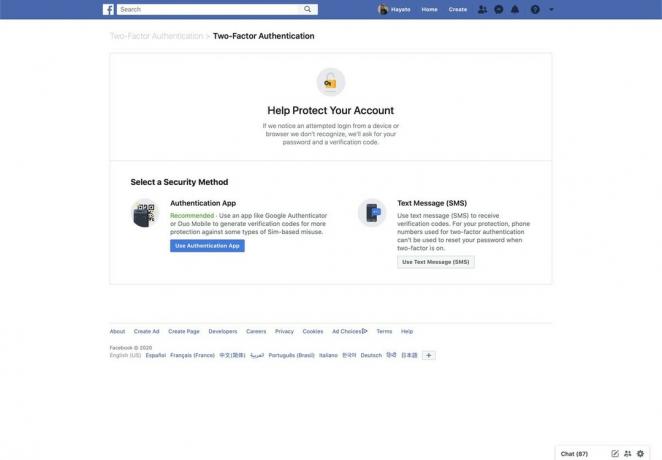 Kilde: Hayato Huseman / Android Central
Kilde: Hayato Huseman / Android Central -
Herfra kan du vælge at bruge en godkendelsesapp eller SMS til modtagelse af koder. Bare rolig - du kan aktivere den anden senere, hvis du ombestemmer dig. Hvis du foretrækker sms, skal du klikke på Brug tekstbesked.
 Kilde: Hayato Huseman / Android Central
Kilde: Hayato Huseman / Android Central -
Vælg dit telefonnummer (eller indtast det, hvis det ikke allerede vises), og derefter indtast bekræftelseskoden sendt til din telefon.

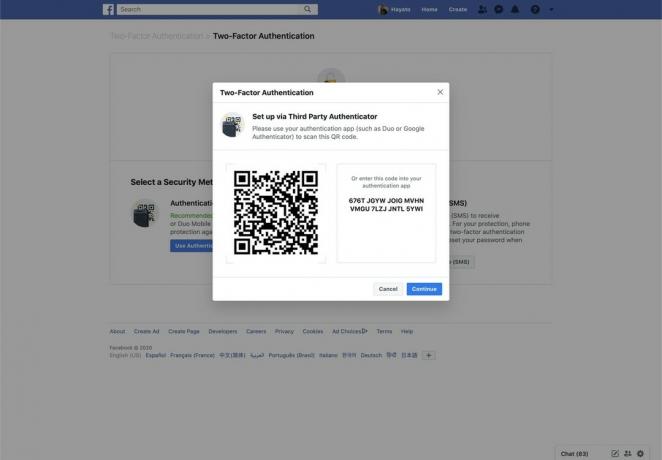 Kilde: Hayato Huseman / Android Central
Kilde: Hayato Huseman / Android Central - Hvis du hellere ikke vil bruge dit telefonnummer til sikkerhed, skal du klikke på Brug godkendelsesappen.
-
Brug din godkendelsesapp til scanne QR-koden vises, og indtast derefter den kode, som din app genererer for at bekræfte.
 Kilde: Hayato Huseman / Android Central
Kilde: Hayato Huseman / Android Central
Når det er aktiveret, skal du indtaste en genereret kode hver gang du logger ind på Facebook fra en ny enhed. Dette er en fantastisk måde at forhindre uautoriseret adgang til din konto på, da det betyder, at selv at have din adgangskode ikke er nok til at komme ind.
Sådan aktiveres to-faktor fra din telefon
Processen er lige så let på din telefon som på nettet, men afhængigt af din valgte godkendelsesapp kan du måske ikke muligvis scanne den medfølgende QR-kode på den samme enhed. Bare rolig, der er en simpel løsning.
- Åbn Facebook-appen og åbn menufanen (den længste mulighed i navigationslinjen).
- Tryk på Indstillinger og privatliv.
-
Tryk derefter på Indstillinger.
 Kilde: Hayato Huseman / Android Central
Kilde: Hayato Huseman / Android Central - Under sikkerhed, tryk på Sikkerhed og login.
- Under tofaktorautentificering, tryk på Brug tofaktorautentificering.
-
Vælg en af dem Godkendelses-app eller SMS (SMS).
 Kilde: Hayato Huseman / Android Central
Kilde: Hayato Huseman / Android Central - Hvis du vælger den førstnævnte, bliver du bedt om at gøre det scanne den medfølgende QR-kode. Hvis din godkendelsesapp ikke er i stand til at scanne en kode i en separat app, kan du trykke på koden nedenunder for at kopiere den til dit udklipsholder og derefter indsætte den i godkendelsesappen til manuel opsætning.
- Indtast bekræftelseskoden leveret af enten SMS eller din godkendelsesapp.
Når du har gennemført disse trin, skal du se en bekræftelsesskærm, der bekræfter, at tofaktorautentificering nu er aktiveret for din Facebook-konto.
Nogen spørgsmål?
Brug for mere information om tofaktorautentificering? Lyder i kommentarerne nedenfor.
- Mere: To-faktor-godkendelse: Alt hvad du behøver at vide
- Hvorfor du (og din familie) skal bruge tofaktorautentificering og en adgangskodeadministrator

Dette er de bedste trådløse ørepropper, du kan købe til enhver pris!
De bedste trådløse øretelefoner er komfortable, lyder godt, koster ikke for meget og passer let i lommen.

Alt hvad du behøver at vide om PS5: Udgivelsesdato, pris og mere.
Sony har officielt bekræftet, at de arbejder på PlayStation 5. Her er alt, hvad vi ved om det hidtil.

Nokia lancerer to nye budget Android One-telefoner under $ 200.
Nokia 2.4 og Nokia 3.4 er de seneste tilføjelser til HMD Globals budget-smartphone-sortiment. Da de begge er Android One-enheder, modtager de garanteret to store OS-opdateringer og regelmæssige sikkerhedsopdateringer i op til tre år.

Spice din smartphone eller tablet med de bedste ikonpakker til Android.
At kunne tilpasse din enhed er fantastisk, da det hjælper med at gøre din enhed endnu mere "din egen". Med kraften fra Android kan du bruge tredjepartsstartere til at tilføje brugerdefinerede ikontemaer, og disse er blot nogle af vores favoritter.
Hayato Huseman
Hayato er en gendannende handelsmisbruger og videoredigerer til Android Central med base i Indianapolis. Han kan for det meste findes klagende over kulden og begejstret for prog metal på Twitter kl @hayatohuseman. Har du et tip eller en forespørgsel? Send ham en linje på [email protected].
